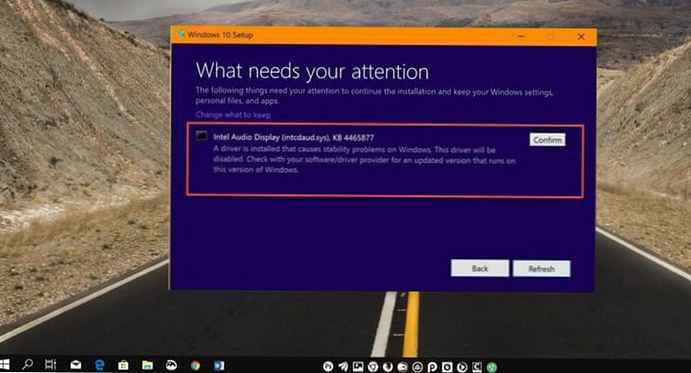Ebben a cikkben kitaláljuk, hogyan lehet illesztőprogramokat hozzáadni (integrálni) az ESXi 6.7 telepítőképéhez. Annak ellenére, hogy a VMWare ESXi képet a legnépszerűbb szervermodellek tanúsítják (támogatják), nem tartalmazza az illesztőprogramokat minden alkalomra (mint a Windows), így bármilyen hardveren működhet. Ha tehát megpróbálja telepíteni az ESXi 6.7 képet egy szokásos otthoni számítógépre, akkor valószínűleg meg fogja találni azt a tényt, hogy a telepítő ISO image nem rendelkezik illesztőprogramokkal egyes eszközökre (RAID vezérlő, hálózati kártya, video adapterek stb.).
Leggyakrabban, amikor megpróbálja telepíteni az ESXi-t az eredeti meghajtóról az otthoni számítógépre, a "Nincs hálózati adapter" hibaüzenet jelenik meg. Valójában az ESXi kép nem támogatja a legtöbb hálózati kártyát. Az ESXi ilyen számítógépre történő telepítéséhez a hálózati kártya illesztőprogramjait be kell építenie a telepítési képbe.
Lássuk, hogyan illesztheti be az illesztőprogramot a VMware ESXi 6.7 ISO telepítőképéhez. Ebben a példában bemutatjuk, hogyan lehet a Realtek hálózati kártya illesztőprogramjait integrálni az ESXi képbe..

Hivatalosan a VMware azt ajánlja, hogy saját segédprogramját használja az ESXi képek testreszabásához. vSphere ESXi Image Builder, de ez nagyon specifikus, és használatához telepített vCenter Server Appliance (vCSA) szükséges. A legtöbb rendszergazda nem hivatalos segédprogramot használ. ESXi-testreszabói.
Tartalom:
- Hol lehet letölteni a VMWare ESXi illesztőprogramjait?
- Az illesztőprogram integrálása egy ESXi képbe az ESXi-Customizer grafikus segédprogrammal
- Illesztőprogramok integrálása az ESXi-Customizer-PS PowerShell szkript használatával
Hol lehet letölteni a VMWare ESXi illesztőprogramjait?
Mindenekelőtt meg kell találnia a hardver illesztőprogramjait. Kereshet velük a VMWare webhelyén, a VMware kompatibilitási útmutató szakaszában, a berendezés gyártójának webhelyén, az ESXi-Customizer segédprogram szerzőjének webhelyén (https://vibsdepot.v-front.de/wiki/index.php/List_of_currently_avable_ESXi_packages - Realtek hálózati kártya illesztőprogramja) ( net55-r8168) Itt töltöttem le) vagy a google keresést (például „Realtek NIC for ESXi”)).
Felhívjuk figyelmét, hogy vib, tgz vagy zip formátumú illesztőprogramra van szüksége (offline csomag).
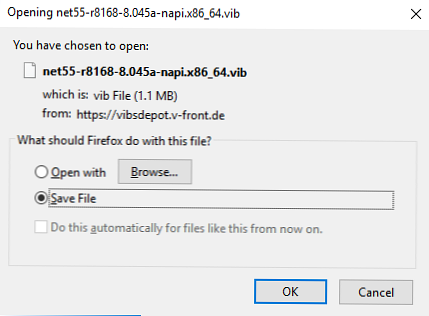
Megtalálhatja az illesztőprogramokat eszközönként is. Indítsa el a Linux LiveCD számítógépet, és keresse meg például az eszköz VID és DID fájlját, például a következő parancs futtatásával:
lspci -nn
A kapott azonosítók segítségével kereshet a hálózaton vib-illesztőprogramok számára.
Az illesztőprogram integrálása egy ESXi képbe az ESXi-Customizer grafikus segédprogrammal
ESXi-testreszabói - ez egy egyszerű felülettel rendelkező grafikus segédprogram, amely lehetővé teszi az illesztőprogramok és a vib fájlok ESXi ISO képbe történő integrálásának automatizálását..
Az ESXi-Customizer fő hátránya, hogy csak az ESXi 4.1, 5.0, 5.1 és 5.5 támogatja. Tehát amikor megpróbál létrehozni egy képet az ESXi modern verziójához, hibaüzenetet kap. Jelenleg a szkript nem frissült 2016 óta.Töltse le az ESXi-Customizer-v2.7.2.exe fájlt (https://www.v-front.de/p/esxi-customizer.html), csomagolja ki az archívumot, és futtassa a segédprogramot (ESXi-Customizer.cmd). Az ESXi-Customizer segédprogram hivatalosan nem támogatja a Windows 10 alkalmazást, ezért amikor a W10-ben elindul, egy hiba jelenik meg:
---------------------------
ESXi-Customizer v2.7.2 - Üzenet
---------------------------
FATAL ERROR: Nem támogatott Windows verzió: 10.0. Legalább Windows XP szükséges!
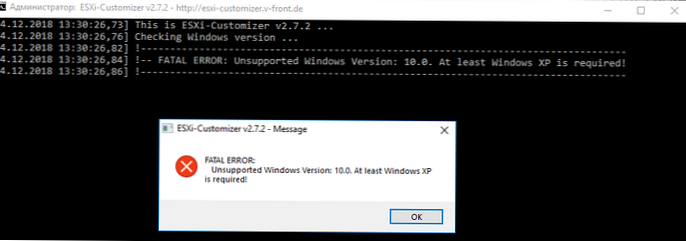
A hiba kijavításához egyszerűen szerkessze az ESXi-Customizer.cmd fájlt, és kommentáljon a sorból (a REM elején adja hozzá):
ha "! WinVer!" LSS "5.1" hívás: koraiFatal nem támogatott Windows verzió:! WinVer!. Legalább a Windows XP szükséges és lépjen ki / b 1
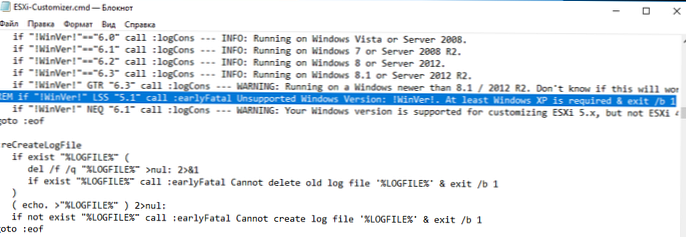
Mentse el az ESXi-Customizer.cmd fájlt és futtassa azt. A megnyíló ablakban meg kell adnia az eredeti ESXi ISO kép elérési útját, egy illesztőprogrammal rendelkező fájlt (VIB formátum vagy egy archívum TGZ illesztőprogramokkal) és egy könyvtárat, amelyben a kapott képet integrált illesztőprogrammal mentheti. Jobb, ha eltávolítja a hajót a frissítés ellenőrzésével.
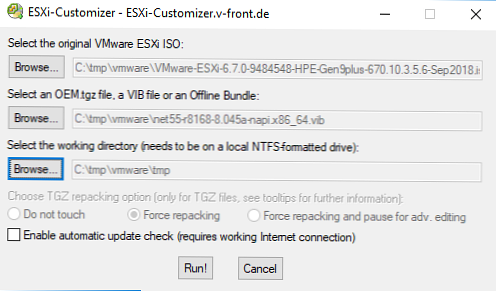
Nyomja meg a Futtatás gombot, és néhány perc múlva megjelenik egy új ESXi ISO kép a célkönyvtárban, amely telepíthető a hardverre..
Illesztőprogramok integrálása az ESXi-Customizer-PS PowerShell szkript használatával
PowerShell szkript ESXi-testreszabói-PS (https://www.v-front.de/p/esxi-customizer-ps.html) az illesztőprogramok integrálására és az ESXi 5.x és 6.x telepítőképeinek frissítésére használható. A szkript használatához a VMware PowerCLI 5.1 vagy újabb verziót telepíteni kell a számítógépére.
Töltse le az ESXi-Customizer-PS-v2.6.0.ps1 fájlt (nyissa meg az internetről letöltött PS1 fájlt a jelölőnégyzet bejelölésével) kioldó tulajdonságaiban) és futtassa a PowerCLI-t.
Futtassa a parancsot:
Set-ExecutionPolicy -ExecutionPolicy RemoteSigned
A szkript paramétereinek súgója így jeleníthető meg:
ESXi-Customizer-PS-v2.6.0.ps1
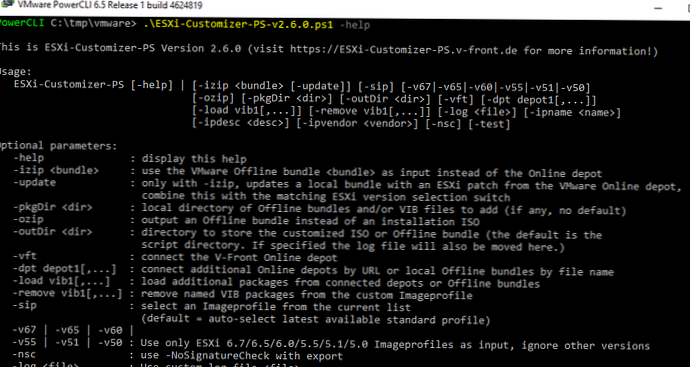
Az ESXi 6.7 ISO disztribúció legújabb verziójának és a VMware Online Depot webhely legfrissebb frissítéseinek letöltéséhez futtassa a következő parancsot:
.\ ESXi-Customizer-PS-v2.6.ps1 -v67
Hasonlóképpen letöltheti az ESXI más verzióit is (-v67 | -v65 | -v60 | -v55 | -v51 | -v50).
ESXi ISO kép létrehozásához és az összes offline csomag és VIB illesztőprogram-csomag azonnali integrálásához a C: \ distr \ esxi \ illesztőprogram mappából, futtassa:
.\ ESXi-Customizer-PS-v2.6.0.ps1 -v67 -pkgDir C: \ distr \ esxi \ driver
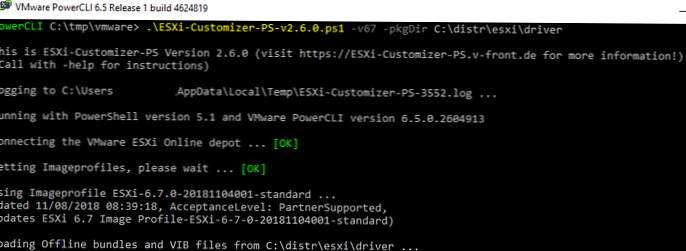
15-20 perc elteltével az ESXi telepítő ISO-képe megjelenik a megadott könyvtárban.
A letöltött offline csomagot (ez egy ZIP-archívum ESXi telepítőfájlokkal) módosíthatja, ha hozzáadja a megadott könyvtár összes VIB illesztőprogramját:.\ ESXi-Customizer-PS-v2.6.0.ps1 -izip. \ VMware-ESXi-6.7.0-9484548-HPE-Gen9plus-670.10.3.5.6-Sep2018.zip -pkgDir C: \ distr \ esxi \ driver
A következő parancs segítségével ESXi ISO képet hozhat létre offline csomagból:
.\ ESXi-Customizer-PS-v2.6.0.ps1 -izip. \ VMware-ESXi-6.7.0-9484548-HPE-Gen9plus-670.10.3.5.6-Sep2018.zip
A V-Front online tárolójában meglehetősen nagy a vib illesztőprogramok könyvtára, így a következő tárolóból származó illesztőprogramokat az ESXi képbe integrálhatja:
.\ ESXi-Customizer-PS-v2.6.0.ps1 -v67 -vft -load sata-xahci, net55-r8168, net-e1000e, esx-ui
Ebben a példában a következő illesztőprogramokat integráljuk az ESXi disztribúcióba:
- net-e1000e - Hálózati illesztőprogram az Intel I21782579LM / 82574L készülékhez;
- net51-r8169 - Realtek 8168/8111/8411/8118 hálózati illesztőprogram (eltávolítottuk az ESXi 5.1-es és újabb verzióiból);
- ESX-ui - ESXi beágyazott host kliens - kényelmes webes felület a host számára;
- sata-xahci - illesztőprogram-térkép néhány SATA-vezérlő helyes azonosításához.
Általános szabály, hogy a legtöbb számítógép számára elegendő az alábbi illesztőprogramok integrálása az ESXi képbe:
-v60 -sip -vft -load net-e1000e, net51-r8169, net55-r8168, esx-ui, sata-xahci, net51-sky2, esxcli-shell
Az Offline csomag frissítéséhez a VMware-tárház legújabb javításaival tegye a következőket:
.\ ESXi-Customizer-PS-v2.6.0.ps1 -v67 -izip. \ VMware-ESXi-6.7.0-9484548-HPE-Gen9plus-670.10.3.5.6-Sep2018.zip-update